適用於 Windows PC 的最佳免費可啟動 USB 製作軟件
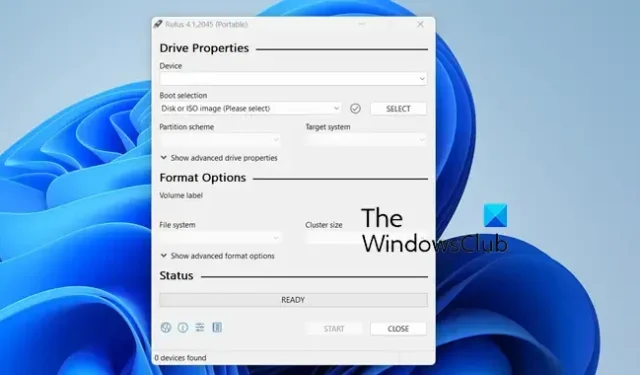
正在尋找免費軟件來創建適用於 Windows 11/10 的可啟動 USB 驅動器?您的搜索到此結束,我們列出了最好的免費可啟動 USB 製作軟件。可啟動 USB 驅動器主要用於安裝、修復和恢復操作系統。它包含可用於在系統上運行操作系統的 ISO 文件。使用這些列出的軟件,您可以輕鬆地將 ISO 文件轉換為可啟動 USB 驅動器。
如何免費製作U盤啟動盤?
要免費創建 Windows 可啟動 USB,您可以使用媒體創建工具。下載並安裝它,然後您就可以製作Windows可啟動USB驅動器。除此之外,還有一些免費軟件可以讓您輕鬆創建可啟動 USB 驅動器,例如 Rufus、Passcape ISO Burner 等。您可以在下面的這篇文章中找到更多此類軟件。
適用於 Windows 11/10 的最佳免費可啟動 USB 製作軟件
以下是在 Windows 11/10 上創建可啟動磁盤的最佳免費可啟動 USB 製作軟件的列表:
- 魯弗斯
- Passcape ISO 刻錄機
- ISO 至 USB
- WinToUSB
- SARDU 多重啟動創建器
- 蝕刻機
- 通用 USB 安裝程序
1]魯弗斯
Rufus是一款適用於 Windows 11/10 的免費便攜式可啟動 USB 製作軟件。它是一個輕量級實用程序,可讓您輕鬆創建可啟動 USB 驅動器,包括 USB 密鑰/筆式驅動器、記憶棒等。您可以使用它從可啟動 ISO 創建 USB 安裝介質或從 DOS 更新 BIOS。
它的工作也非常簡單明了。您可以從其官方網站下載該應用程序,然後直接運行該應用程序。由於它是便攜式的,因此您無需將其安裝在系統上。打開其界面後,您可以選擇目標 USB 驅動器、選擇源 ISO 文件、設置分區方案和目標系統以及配置格式化選項。完成後,按“開始”按鈕啟動創建可啟動 USB 驅動器的過程。
如果您想要簡單而輕量的軟件從 ISO 映像文件創建可啟動 USB,Rufus 是最好的選擇之一。
2] Passscape ISO 刻錄機
Passcape ISO Burner 是此列表中另一個免費的可啟動 USB 驅動器製作軟件。它也是便攜式軟件,您無需進行繁瑣的安裝即可使用。
除了從 ISO 文件創建可啟動 USB 驅動器之外,該軟件還有其他用途。您可以使用它將 ISO 映像文件刻錄到 CD 或 DVD 並將 ISO 映像解壓到磁盤文件夾。
如何使用 Passcape ISO Burner 創建可啟動 USB?
創建可啟動驅動器的過程非常簡單。運行下載的應用程序文件打開該軟件的主界面。之後,選擇“創建可啟動 USB 磁盤”單選按鈕,然後單擊三點按鈕瀏覽並選擇源 ISO 文件。
現在,按“下一步”按鈕,然後從 BIOS 或 UEFI CSM、基於 BIOS 的 PC 的 NTFS MBR、基於 UEFI 的 PC 的 NTFS MBR 等中選擇分區方案。接下來,從可用邏輯驅動器和 USB 驅動器列表中選擇目標 USB 驅動器。連接到您的 PC 的物理 USB 驅動器。完成後,按CREATE按鈕並按照提示說明完成可啟動 USB 創建過程。
這是一個很棒的可啟動 USB 驅動器創建器,您可以從此處下載。
3]ISO轉USB
ISO to USB 是一款適用於 Windows 11/10 的免費可啟動 USB 製作工具。它是一款從 ISO 文件創建可啟動 USB 閃存驅動器的簡單軟件。要使用它,您可以從此處下載並將其安裝在您的電腦上,然後啟動該應用程序。之後,選擇源 ISO 文件並選擇要轉換為可啟動驅動器的 USB 驅動器。接下來,勾選“可啟動”複選框並單擊“刻錄”按鈕開始該過程。
4]WinToUSB
此列表中的下一個免費 USB 可啟動驅動器創建軟件是WinToUSB。它是一款用於從 Windows 操作系統創建安裝介質或可啟動驅動器的出色軟件。
使用該軟件的優點是它可以讓您將現有的 Windows 操作系統克隆到 USB 驅動器。另外,您還可以選擇源 Windows ISO 文件或 WinPE ISO 文件,選擇目標 USB 驅動器,然後創建可啟動磁盤。
該軟件的另一個好處是,您可以直接下載 Windows 11、Windows 10 或 Windows 8.1 的 ISO 文件,並將其刻錄到可啟動驅動器。它還允許您使用BitLocker加密 Windows To Go ,以確保您的數據安全。
啟動軟件並從Windows To Go USB、Windows Installation USB和可引導 WinPE USB中選擇首選模式。
之後,設置輸入選項,包括 ISO 文件、輸出 USB 驅動器、分區方案、安裝模式等。此外,如果您想加密您的 Windows,請選中BitLocker複選框並輸入您的密碼。然後,按“繼續”按鈕開始該過程。
5]SARDU多重啟動創建器
SARDU MultiBoot Creator 是下一個適用於 Windows 11/10 的免費可啟動 USB 創建器。顧名思義,該軟件允許您將一個或多個 ISO 映像文件轉換為單個可啟動 USB 驅動器。該軟件的免費版本只能用於私人和非商業用途。你可以在這裡得到它。
6]蝕刻機
Etcher 可以成為 Windows 11/10 的可啟動 USB 驅動器製造商的另一個首選。這是一款不錯的軟件,可以從 ISO 映像文件或下載 URL 創建可啟動 USB 驅動器,或者只是將驅動器克隆到 USB 驅動器。
該軟件有安裝程序和便攜式版本。您可以從etcher.balena.io下載首選版本。下載後,安裝軟件或運行便攜式版本以打開其主 GUI。
然後,您可以從文件中的 Flash(提供 ISO 文件)、來自 URL 的 Flash(輸入 URL)或克隆驅動器中選擇源。選擇後,選擇您想要設為可啟動的目標 USB 驅動器。完成後,單擊Flash按鈕開始從所選 ISO 或 URL 創建可啟動 USB 驅動器。
7]通用USB安裝程序
Universal USB Installer 是另一個適用於 Windows 11 的優秀可啟動 USB 驅動器製作軟件。該軟件允許您從 Live Linux 發行版、Windows 操作系統文件、Android 操作系統等創建可啟動 USB 驅動器。它還可以為防病毒掃描儀、磁盤克隆軟件、安全和滲透測試工具等創建可啟動 USB 驅動器。您還可以通過此軟件創建多重啟動 USB。
要使用它,請從此處下載軟件並運行其可執行文件(它是可移植的)。然後,您可以選擇要放在 USB 上的發行版,瀏覽並選擇源 ISO 文件,選擇輸出 USB 驅動器盤符,然後按“創建”按鈕開始製作可啟動 USB 驅動器。
有什麼比魯弗斯更好的?
如果您正在尋找 Rufus 的更好替代品,請嘗試 WinToUSB。它是一款很棒的免費軟件,可用於創建 Windows To Go 或將 ISO 映像文件刻錄到可啟動 USB 驅動器。除此之外,還有一些其他軟件可以代替 Rufus,例如 Etcher、PowerISO、Media Creation Tool、MultiBootUSB、Flashboot 等。



發佈留言